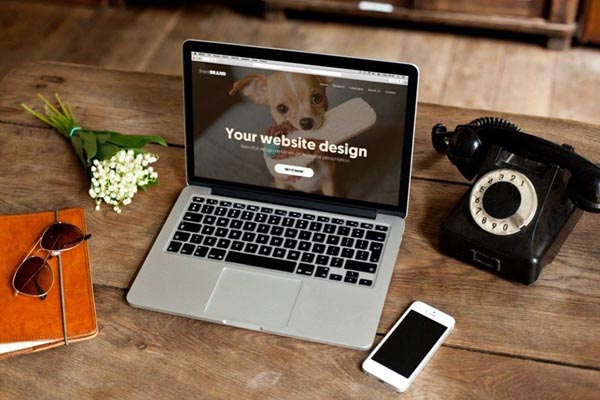综合百科
PR如何制作滚动字幕效果?PR制作滚动字幕效果小技巧
PR是一款功能十分强大的视频编辑软件,不仅能够进行视频的剪辑,还能制作出许多炫酷的效果。那么,PR中如何制作滚动字幕效果呢?制作滚动字幕效果又有什么小技巧?下面,小编就来解答大家的疑惑。
小编来为大家简单介绍一下PR中制作滚动字幕效果的步骤和小技巧,感兴趣的话就一起往下看吧:
1、打开PR,新建项目后导入一段需要制作滚动字幕效果的背景视频素材,一般为黑色背景即可。
2、将导入的视频素材拖入至时间轨道的v1上,自动生成一个序列,或者自行新建一个自定义的序列再导入素材,两种新建序列的方法可以根据需求自行选择。
3、在菜单栏的【文件】中找到【新建】下的【旧版标题】,输入制作字幕所需要的文字内容,然后自定义字体、文字大小和间隔,最后将文字设置为居中。
4、点击设置字体下面的一个按钮,会弹出一个【滚动/游动选项】的设置窗口,我们需要把【字幕类型】修改为【滚动】,将【定时】选择为【开始于屏幕外】和【结束于屏幕外】然后点击【确定】。
5、将新建的字幕拖动到v2轨道上,与视频保持时长一致即可。
6、最后,进行预渲染并整体播放视频,看字幕滚动的速度是否合适,如果不合适,再进行适当的调整,这样就能轻松完成滚动字幕效果的制作了。
以上就是PR中制作滚动字幕效果的具体方法教程了,影视后期的学习需要多看多练,赶快和小编一起动手操作起来吧,期待你取得更大的进步。